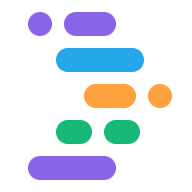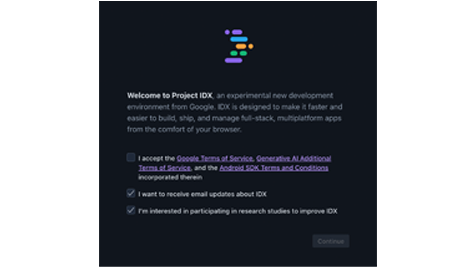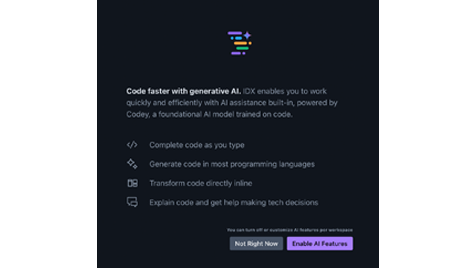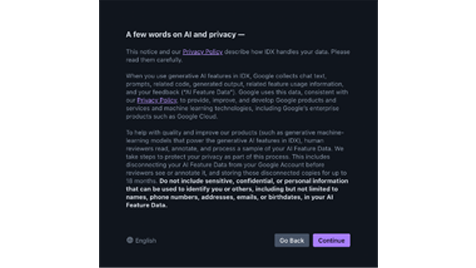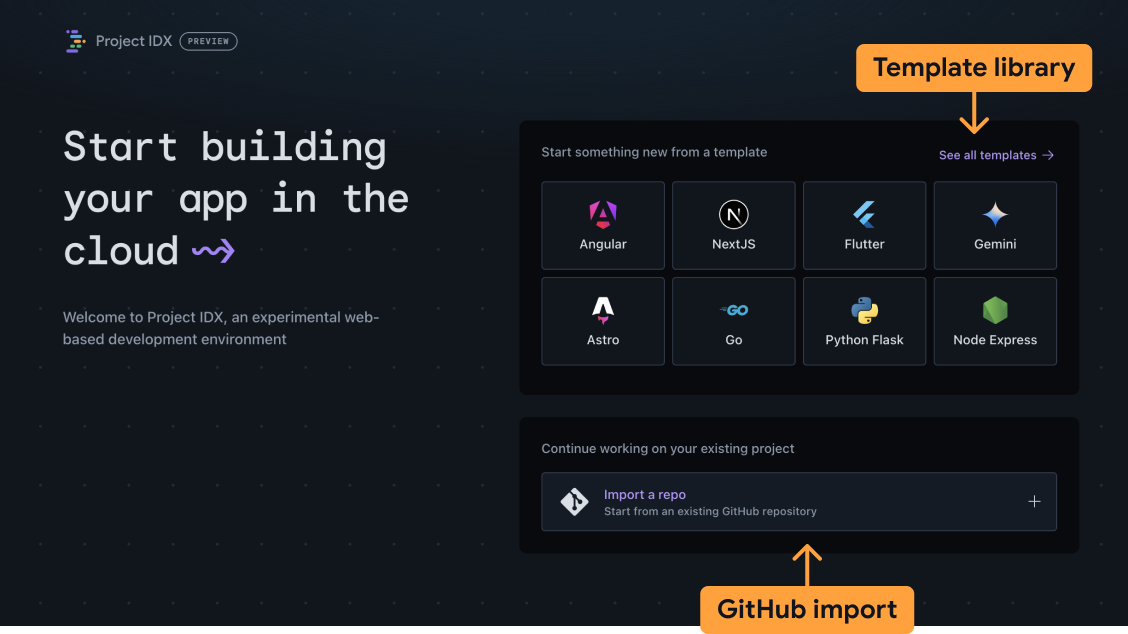Прочтите основные сведения, необходимые для начала использования Project IDX.
Прежде чем вы начнете
Прежде чем начать, вам может потребоваться включить сторонние файлы cookie для вашего браузера. Project IDX требует наличия сторонних файлов cookie в большинстве браузеров для аутентификации рабочих областей.
Хром
- Открыть настройки .
- Откройте вкладку Конфиденциальность и безопасность .
- Убедитесь, что параметр «Разрешить все файлы cookie» включен.
- Откройте idx.google.com .
- Нажмите значок видимости в адресной строке Visibility_off , чтобы открыть панель «Защита от отслеживания» . Включите настройку «Сторонние файлы cookie» , чтобы временно разрешить использование сторонних файлов cookie. Это позволяет использовать файлы cookie на IDX в течение 90 дней.
Сафари
- Откройте Safari > Настройки... .
- Отключите следующие настройки:
- Дополнительно > Блокировать все файлы cookie
- Конфиденциальность > Запретить межсайтовое отслеживание
- Откройте idx.google.com .
Fire Fox
Вам не нужно включать сторонние файлы cookie для Firefox. Перейдите на idx.google.com .
Опера
- Откройте idx.google.com .
- Откройте меню и нажмите «Настройки» .
- Перейдите в раздел «Конфиденциальность и безопасность» и разверните параметр «Сторонние файлы cookie» .
- Выберите «Блокировать сторонние файлы cookie в режиме инкогнито» или «Разрешить сторонние файлы cookie» .
- Откройте idx.google.com .
Дуга
- Перейдите в настройки arc:// .
- Перейдите в раздел «Конфиденциальность и безопасность» и разверните параметр «Сторонние файлы cookie» .
- Выберите «Блокировать сторонние файлы cookie в режиме инкогнито» или «Разрешить сторонние файлы cookie» .
- Откройте idx.google.com .
Храбрый
Вам не нужно включать сторонние файлы cookie для Brave. Перейдите на idx.google.com .
Создайте рабочее пространство
Рабочая область в IDX — это среда разработки, содержащая все необходимое для разработки приложения. Он содержит ваш код, редактор кода (с плагинами, соответствующими вашему проекту) и наборы инструментов, поддерживающих разработку приложений. Это похоже на создание нового проекта в локальной среде разработки рабочего стола, за исключением того, что у вас есть весь компьютер и операционная система, предварительно настроенные и предназначенные исключительно для создания приложения.
Рабочие области Project IDX оптимизированы для одновременного размещения одной базы кода, поэтому вы можете изолировать друг от друга среды и зависимости на уровне системы различных приложений.
Если вы создаете новое приложение, используйте шаблоны управляемой рабочей области в IDX, чтобы быстро приступить к работе. Альтернативно вы можете импортировать существующие кодовые базы приложений в IDX.
Чтобы создать новую рабочую область, выполните следующие действия:
Открыть проект IDX
При первом запуске IDX вам будет предложено прочитать и принять условия обслуживания продуктов Google, Generative AI и Android SDK. Вы также можете подписаться на рассылку об обновлениях продуктов и объявлениях или исследованиях пользователей, направленных на улучшение нашего продукта. Выберите варианты, которые имеют для вас смысл. Нажмите на предоставленные ссылки, чтобы прочитать условия обслуживания, затем выберите вариант их принятия и нажмите « Продолжить» . Затем вы можете включить функции искусственного интеллекта при первом использовании IDX или отключить их, нажав «Не сейчас» (вы всегда можете включить их позже ). Если вы включили их на этом экране, прочитайте примечание об искусственном интеллекте и конфиденциальности, а затем нажмите « Продолжить» , чтобы сохранить настройки, или «Вернуться» , чтобы отключить функции искусственного интеллекта.
Выберите тип рабочего пространства, которое вы хотите создать:
- Шаблоны. Создайте рабочее пространство, предварительно загруженное основными файлами и пакетами, которые могут вам понадобиться. Выберите один из представленных шаблонов или нажмите «Просмотреть все шаблоны», чтобы просмотреть полный список доступных платформ, API и языков. Вы также можете найти шаблон пустой рабочей области в библиотеке шаблонов.
- Репозиторий GitHub: выберите «Импортировать репозиторий» , чтобы клонировать репозиторий GitHub в вашу рабочую область.
Шаблоны
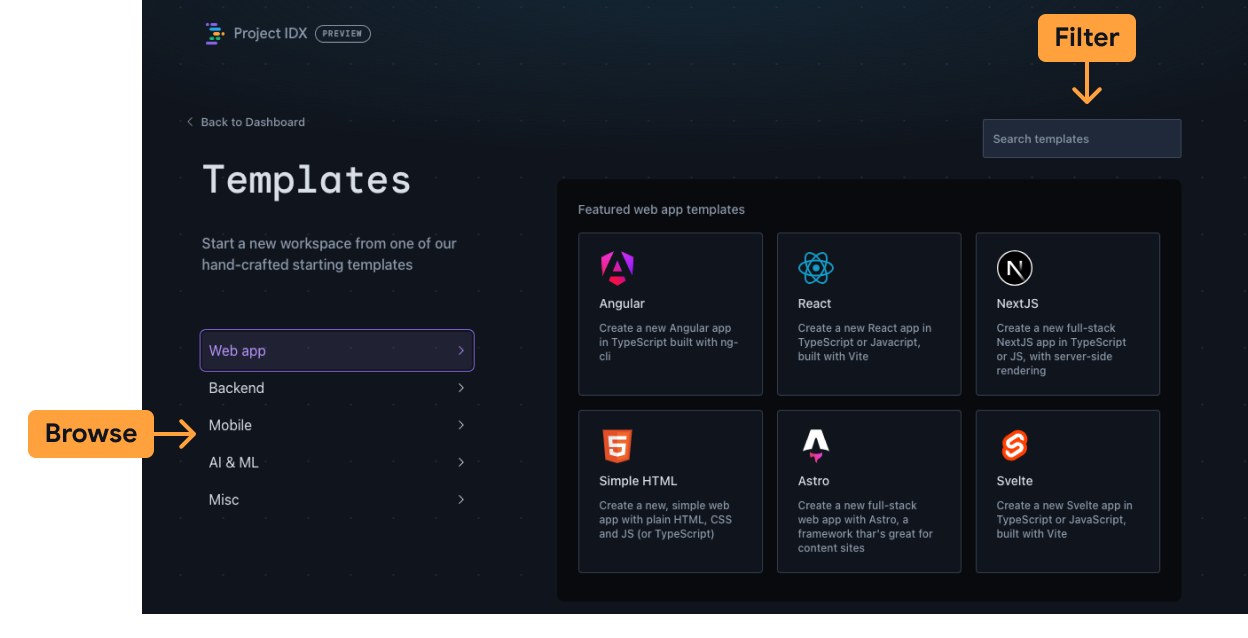
Просмотрите шаблоны по типу приложения или используйте поле поиска в правом верхнем углу, чтобы отфильтровать всю библиотеку шаблонов по ключевому слову. Шаблон «Пустое рабочее пространство» доступен в категории «Разное» .
Введите имя своего рабочего пространства и задайте любые дополнительные параметры.
Нажмите Создать . IDX создает новое рабочее пространство на основе вашего выбора.
Мы постоянно добавляем новые шаблоны, поэтому следите за обновлениями или расскажите нам , что вы хотите увидеть.
Импорт с GitHub
Введите URL-адрес репо .
Нажмите Создать . IDX создает новое рабочее пространство на основе вашего выбора.
Выполните аутентификацию на GitHub после загрузки рабочей области.
Запустите
npm install(илиflutter pub get) в терминале IDX после импорта проекта. По умолчанию IDX не устанавливает зависимости npm при импорте проекта.
Настройте свое рабочее пространство
IDX использует Nix для определения конфигурации среды для каждого рабочего пространства. Nix — это чисто функциональный менеджер пакетов, который присваивает уникальные идентификаторы каждой зависимости, что в конечном итоге означает, что ваша среда может беспрепятственно содержать несколько версий одной и той же зависимости. Он также воспроизводим и декларативен. В контексте IDX это означает, что вы можете использовать файл конфигурации Nix в разных рабочих областях для загрузки одной и той же конфигурации среды. Узнайте больше о Nix + IDX .
Создайте или отредактируйте файл .idx/dev.nix
Конфигурация среды определяется в файле .idx/dev.nix в вашем репозитории кода. Этот файл позволяет указать установленные пакеты, переменные среды и расширения Code OSS.
См. следующий пример файла .idx/dev.nix для базовой конфигурации среды рабочей области, которая обеспечивает предварительный просмотр приложений в IDX:
{ pkgs, ... }: {
# Which nixpkgs channel to use.
channel = "stable-23.11"; # or "unstable"
# Use https://search.nixos.org/packages to find packages
packages = [
pkgs.nodejs_18
];
# Sets environment variables in the workspace
env = {
SOME_ENV_VAR = "hello";
};
# Search for the extensions you want on https://open-vsx.org/ and use "publisher.id"
idx.extensions = [
"angular.ng-template"
];
# Enable previews and customize configuration
idx.previews = {
enable = true;
previews = {
web = {
command = [
"npm"
"run"
"start"
"--"
"--port"
"$PORT"
"--host"
"0.0.0.0"
"--disable-host-check"
];
manager = "web";
};
};
};
}
Применить новую конфигурацию
Каждый раз, когда вы добавляете или обновляете файл конфигурации dev.nix , IDX отображает в правом нижнем углу запрос « Перестроить среду» . Время, необходимое для перестройки среды, зависит от количества пакетов, необходимых вашей конфигурации.
Ошибки сборки среды отладки
Учитывая, что файлы конфигурации представляют собой машиночитаемый код, в них могут быть ошибки. Если это произойдет, среда может не собраться и не запуститься. IDX отображает возможность запуска среды восстановления . Это рабочее пространство не включает в себя какую-либо определенную вами конфигурацию и просто запускает базовый код OSS. Это дает вам возможность исправить ошибки в файле конфигурации dev.nix и перестроить среду.
IDX в конечном итоге обнаружит ошибки сборки среды. На данный момент вам придется устранять неполадки самостоятельно.